Yadda ake Sauƙaƙe Wasanni Windows 11 Inganta Windows 11 Don Wasan kwaikwayo
Guji lallausan wasa akan PC ɗin ku ta Windows 11 ta inganta shi tare da waɗannan shawarwari masu sauƙi.
Dangane da binciken Steam Hardware da Software, nau'in 64-bit na Windows 10 ya kasance babba a tsakanin masu amfani idan ana maganar yin wasanni akan PC ɗin su. Kodayake, bayan Microsoft a hukumance ya fito da Windows 11 ga jama'a a ranar 2021 ga Oktoba, XNUMX, ana sa ran masu amfani za su fara canzawa zuwa sabon tsarin aiki don duba sabbin abubuwa da canje-canje. Microsoft da kansa ya tallata tsarin aiki a matsayin mafi kyau ga 'yan wasa yayin da ke ba da alƙawarin keɓantattun fasalulluka kamar Adana kai tsaye da ƙari.
Ko kuna son bincika yanayin wasan kwaikwayo, labarin da aka kora na wasannin ƴan wasa ɗaya ko kuma ku hau cikin jerin wasannin da kuka fi so.
Kawo kofin shayi naka, ƙwarewar za ta dogara da aikin kwamfutarka.
Me yasa inganta Windows 11 don wasa?
Windows 11 tsarin aiki ne mai cike da fasali. Ba wai kawai yana inganta abubuwan da ake da su na Windows 10 ba, har ma yana ƙara sabbin abubuwa da yawa, yana mai da shi tsarin aiki mai nauyi. Hakanan dole ne kuyi la'akari da haɓakawa na gani.
Samun waɗannan fasalulluka da yawa suna gudana koyaushe, har ma a bango, yana nufin cewa zai cinye babban adadin ikon sarrafawa. Lokacin da kuke wasa, kuna son kwamfutarku ta sanya iyakar sarrafawa cikin kunna wasan don samun gogewa mai kyau.
Akwai hanyoyi da yawa don inganta Windows 11. Waɗannan hanyoyin sun bambanta daga kashe wasu saitunan zuwa buɗe ɓoyayyun abubuwan da ke cikin Windows 11. Wannan jagorar zai rufe duk hanyoyin da suka dace don tabbatar da cewa kun sami mafi girman aiki yayin wasa.
1. Tabbatar kana gudanar da sabuwar sigar Windows 11
Ɗaya daga cikin mafi sauƙi hanyoyin inganta Windows 11 don caca shine tabbatar da cewa Windows koyaushe yana sabuntawa. Wannan yana da mahimmanci ga waɗanda ke gudanar da tsofaffin sigogin. An ƙaddamar da tsarin aiki kawai kuma a cikin ƴan shekaru masu zuwa, ana sa ran Microsoft zai saki gyare-gyare da yawa, gyare-gyaren kwanciyar hankali, da facin inganta aikin don ƙara inganta tsarin aiki.
Wannan yana sa ya zama mahimmanci don ci gaba da sabunta Windows idan kuna son haɓaka aikin ku na caca. Sabuntawar Windows kuma sun ƙunshi facin tsaro waɗanda ya kamata ka yi la'akari da su idan kai ɗan wasan kan layi ne.
Don ci gaba da sabunta Windows, buɗe Saituna ta zuwa Menu na Fara.
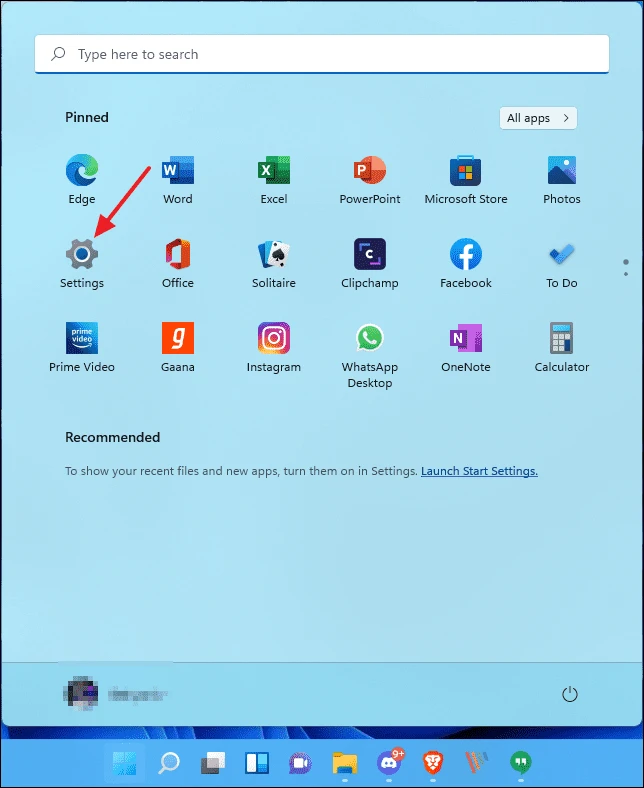
A cikin Saituna taga, danna kan "Windows Update" located a gefen hagu na taga.
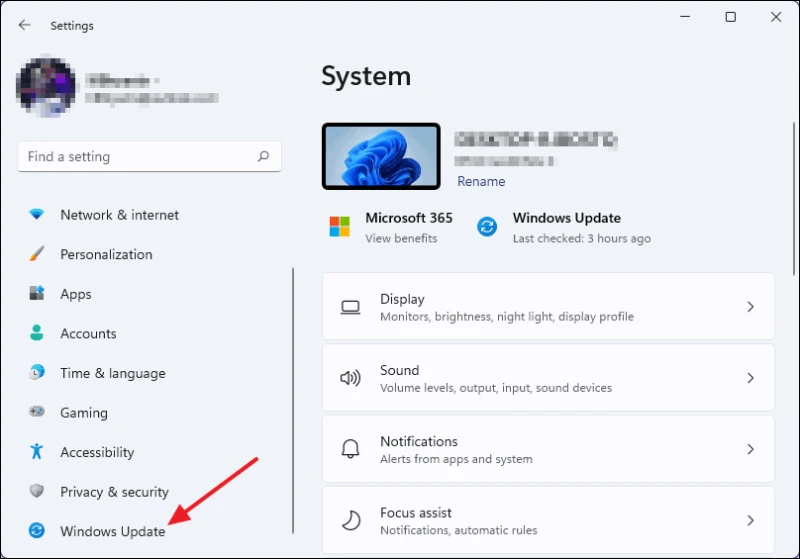
Daga can, danna kan Duba don Sabuntawa kuma bari aikin tabbatarwa ya ƙare.
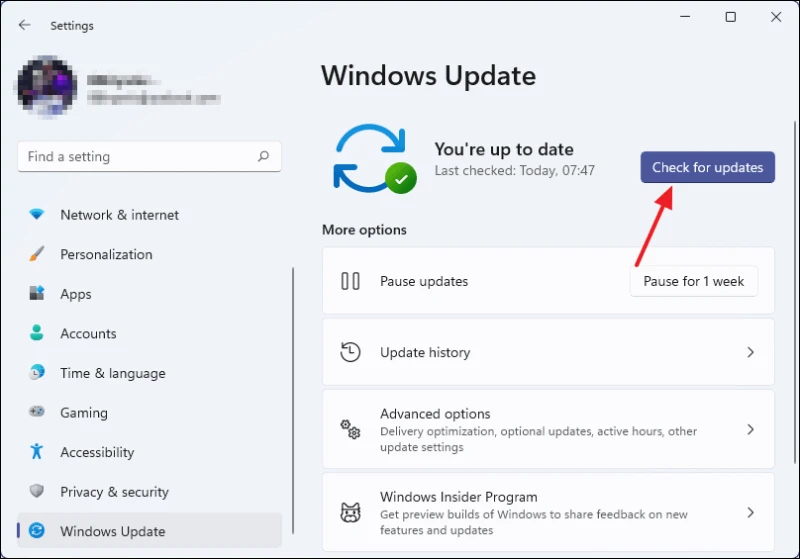
Idan sabuntawa yana jiran, shigarwa zai fara ta atomatik. A wasu lokuta, ƙila ka sake kunna kwamfutarka don gama aikin shigarwa.
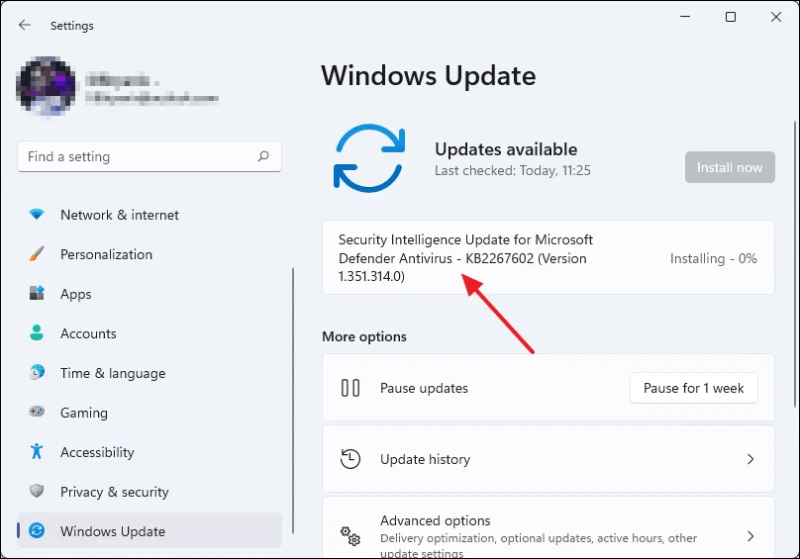
lura: Wasu sabuntawa na iya zama kamar na zaɓi a gare ku amma muna ba ku shawara sosai da kar ku tsallake kowane sabuntawa. Yi shi da zaran an sanar da ku don tabbatar da cewa tsarin ku yana da sabon haɓakawa ko facin aiki.
2. Sabunta direbobi masu hoto
Yawancin mu muna wasa da katin zane da aka sanya a cikin kwamfutar mu don wasanni da sauran ayyuka masu ɗaukar hoto. A madadin, idan kuna da hadedde katin zane ko APU, zaku sami sabunta direbobi ta Windows Update.
Idan kana da katin zane na AMD ko Nvidia, yana da kyau a yi amfani da software da suka sadaukar don sabunta direban zane. Don AMD, zai kasanceAMD Radeon Software Drivers Card GraphicsKuma ga Nvidia, ƙwarewar GeForce ne. Don samun wannan software, je zuwa gidajen yanar gizon masana'anta.
A cikin wannan labarin, za mu yi bayani game da katunan zane na Nvidia. Fara da zuwa GeForce Experience download page .
A kan shafin saukar da Kwarewa na GeForce, danna maɓallin Sauke Yanzu.
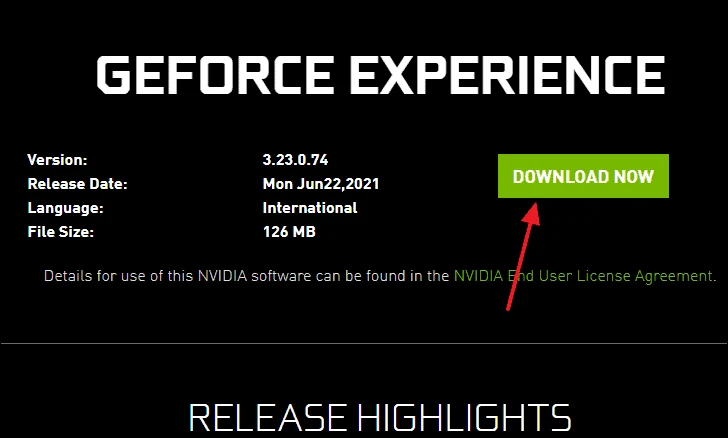
Idan an neme ku don zaɓar wuri don adana fayil ɗin mai sakawa, je zuwa kundin adireshin da kuka fi so kuma danna maɓallin Ajiye akan maganganun.
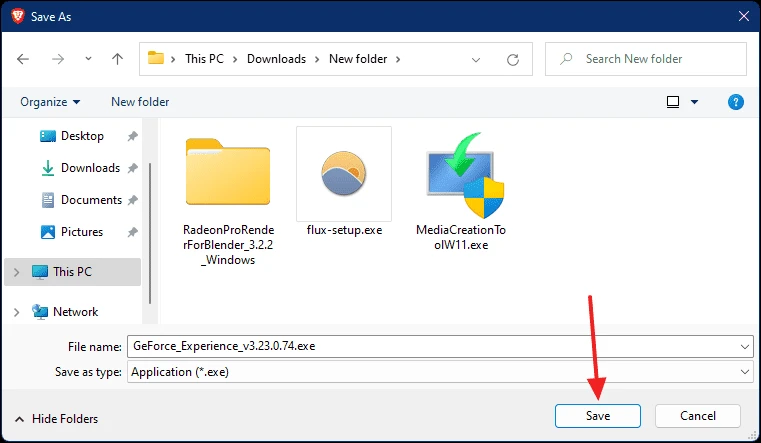
Bayan an gama zazzagewa, matsa GeForce_Experience.exefayil don fara mai sakawa kuma ci gaba da tsarin shigarwa mai sauƙi.
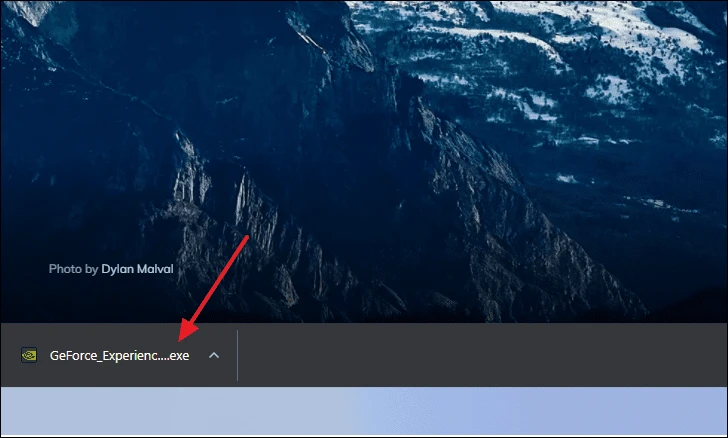
Da zarar an shigar, kaddamar da aikace-aikacen "GeForce Experience" akan PC ɗin ku. Za a umarce ku da ku shiga. Idan ba ku da asusu, kuna iya ƙirƙirar ɗaya. Abin takaici, dole ne a shiga don ci gaba.
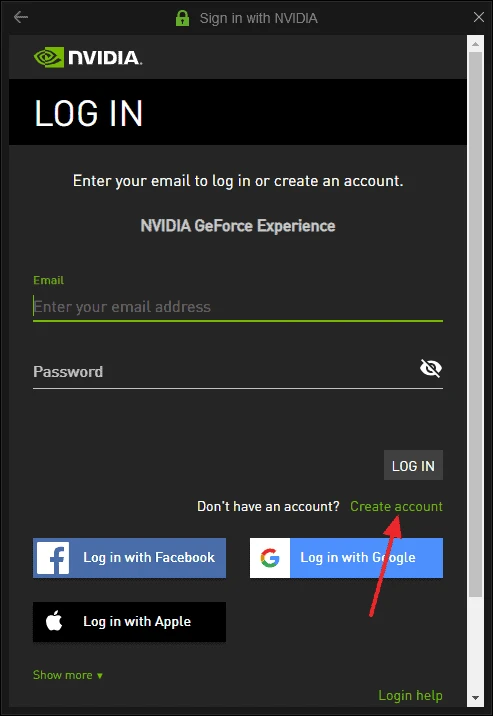
A cikin tagawar GeForce Experience, bayan kun gama shiga, danna Drivers dake gefen hagu na saman taga.
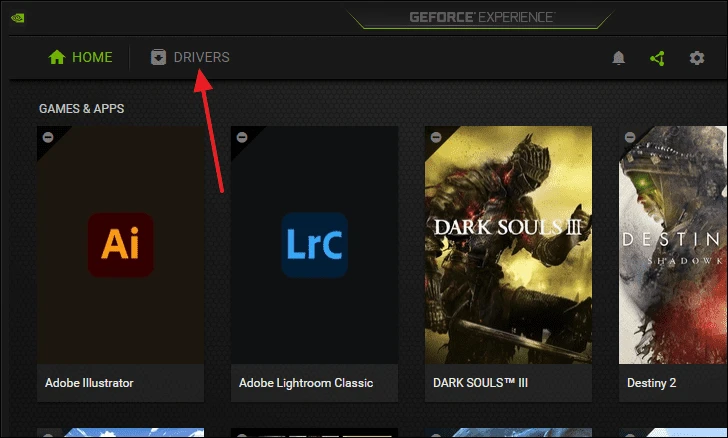
A cikin wannan taga, danna Duba don Sabuntawa don bincika idan akwai sabuntawa. Idan sabuntawa yana jiran, za ku sami maɓallin Zazzage kore a ƙasan sa. Danna shi kuma zazzagewar zata fara.
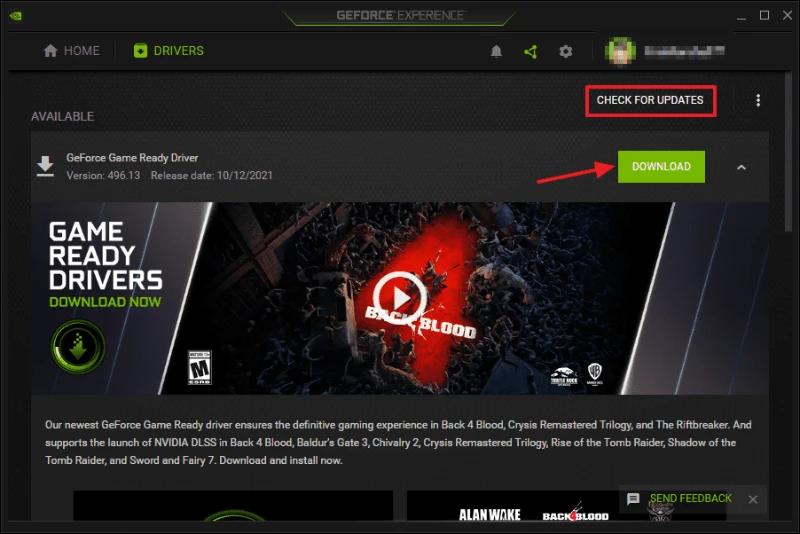
Bayan an gama zazzagewa, danna kan EXPRESS INSTALLATION. Za ku sami saurin UAC. Danna Ee kuma ba da damar Kwarewar GeForce don sabunta direbobi masu hoto.
lura: Yayin aikin shigar direba, allonku na iya yin baki ko kuma kuna iya jin ƙararrawa. Wannan al'ada ce, kada ku damu kuma bari tsarin shigarwa ya ƙare. Har ila yau, tabbatar da cewa kwamfutarka ba za ta mutu ba yayin wannan aikin.
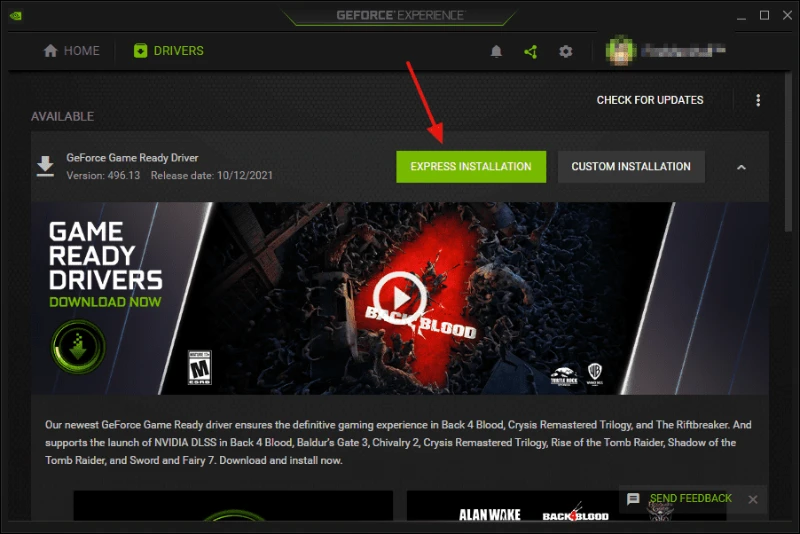
Da zarar sabuntawar direba ya cika, “Shigar” zai bayyana. Kun yi nasarar sabunta direban katin zane na Nvidia.
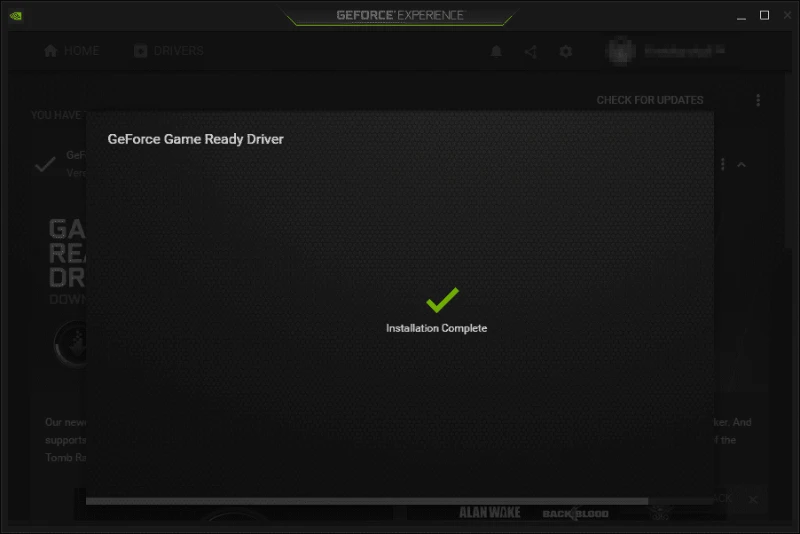
Idan kun kasance mai amfani da AMD, tsarin yana kama da sauƙi. Bi umarnin kan AMD goyon bayan page Za ku yi shi nan da nan.
3. Kunna yanayin wasan a cikin Windows 11
An gabatar da yanayin wasan a cikin Windows 10 kuma an inganta shi tsawon shekaru. Ana ba da shawarar ci gaba da kunna wannan saitin yayin da yake taimakawa wajen haɓaka aiki, musamman akan tsarin da tsofaffi ko ƙananan kayan aiki.
Yanayin wasa yana haɓaka aiki ta hanyoyi daban-daban, kamar toshe ƙa'idodin baya daga aiki ko ba da fifiko / fifikon albarkatu zuwa takamaiman abubuwan wasan, da sauransu.
Don kunna Yanayin Wasan, da farko, buɗe app ɗin Saituna daga Fara Menu.
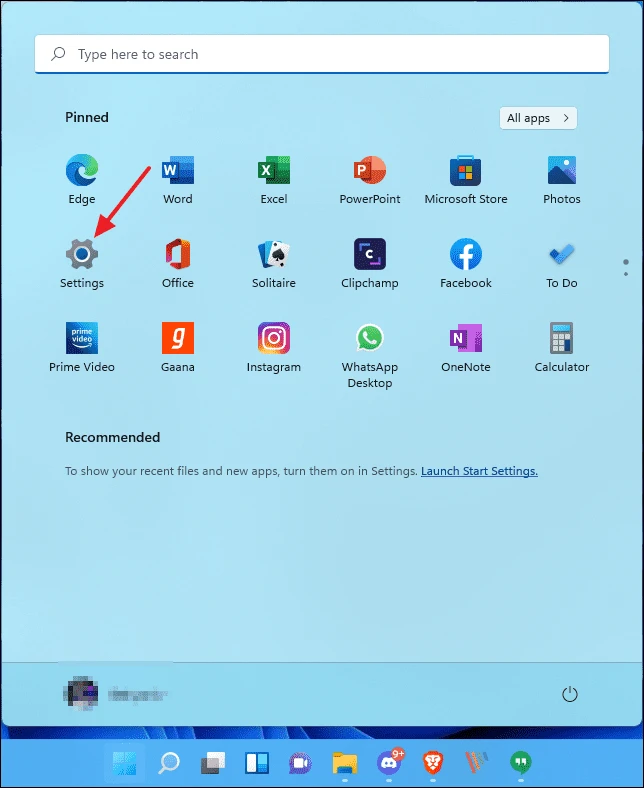
A cikin Saituna taga, danna kan "Wasanni" a gefen hagu panel.
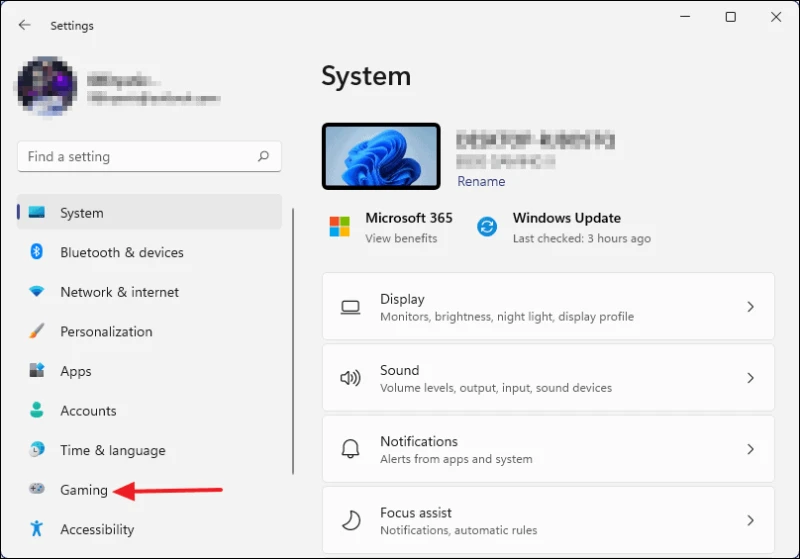
Daga shafin Saitunan Wasanni, matsa Yanayin Wasan.
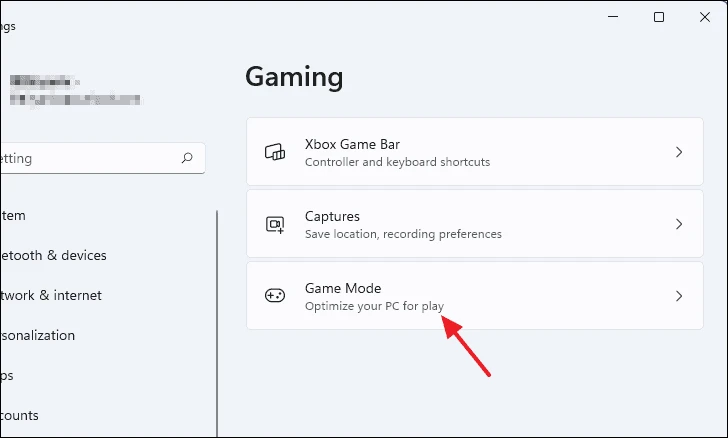
Na gaba, matsa maɓallin juyawa kusa da Yanayin Wasan don kunna fasalin.
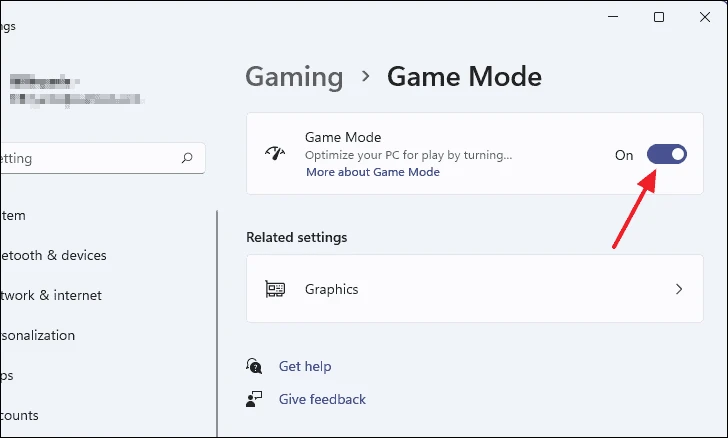
Yanzu da kun kunna Yanayin Wasan, yakamata ya ƙara aikin wasanku.
4. Kashe Xbox Game Bar
Xbox Game Bar yana ba ku damar yin rikodin da raba wasan kwaikwayo kama da Nvidia ShadowPlay. Idan baku taɓa amfani da wannan fasalin ba, yana da kyau a cire wannan fasalin gaba ɗaya daga tsarin ku don adana CPU da amfanin ƙwaƙwalwar ajiya. A madadin, idan kuna son dakatar da tsarin baya daga aiki yayin kiyaye fasalin, zaku iya yin hakan shima.
Ba kamar a cikin Windows 10 ba, a cikin Windows 11, ba za ku iya kashe fasalin Bar Xbox gaba ɗaya ba. Idan ba ku amfani da wannan fasalin, zaku iya cire shi gaba ɗaya ta amfani da PowerShell. Da farko, bincika PowerShell a cikin Binciken Windows.
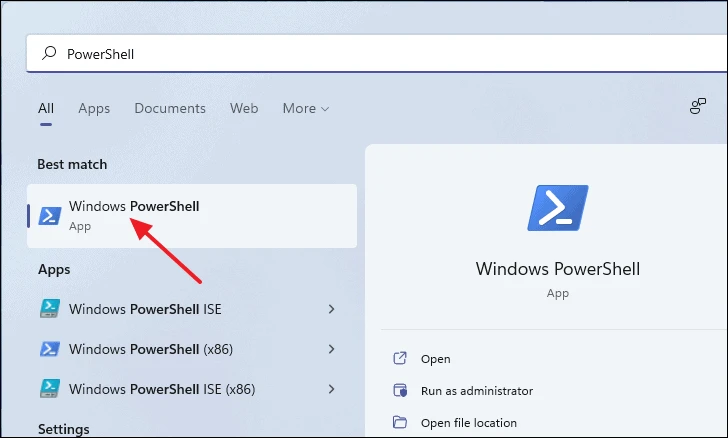
Danna dama akan gunkin PowerShell kuma zaɓi Gudu azaman mai gudanarwa. Danna Ee a cikin taga Samar da Asusun Mai amfani.
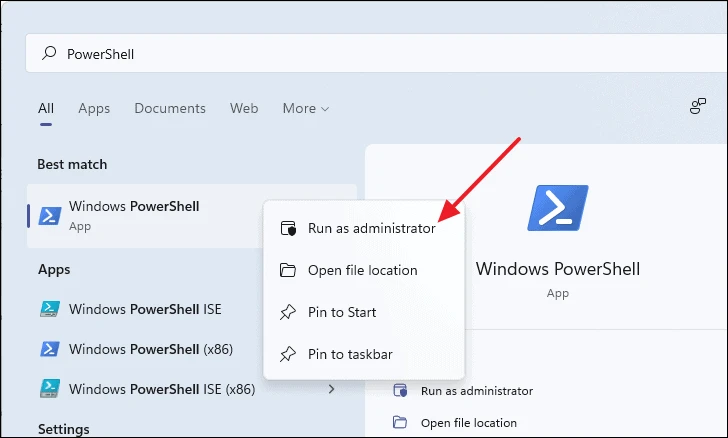
A cikin PowerShell taga, kwafa da liƙa wannan umarni mai zuwa kuma danna Shigar.
Get-AppxPackage Microsoft.XboxGamingOverlay | Remove-AppxPackage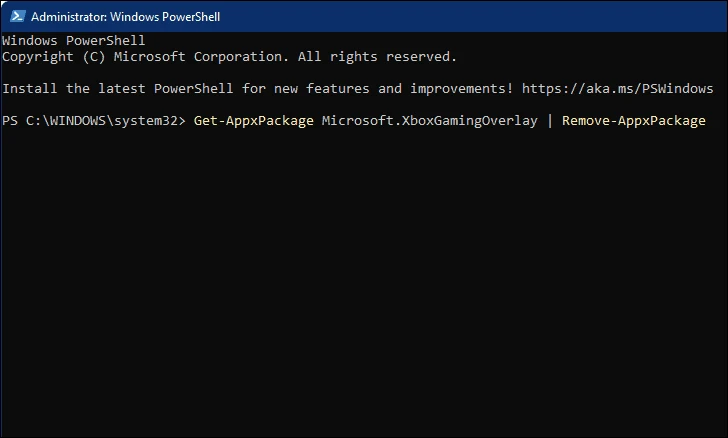
Wannan zai cire gaba daya Xbox Game Bar daga tsarin ku. Idan kuna son dawo da shi nan gaba, koyaushe kuna iya ziyartar Shagon Microsoft kuma ku saukar da shi daga can.
Idan kawai kuna son kawo ƙarshen tsarin bango Maimakon cire fasalin gaba ɗaya, ƙaddamar da Saituna ta latsa Windows + i akan madannai.
A cikin saituna taga, danna kan "Aikace-aikace" yayin da har yanzu a cikin saitunan taga.
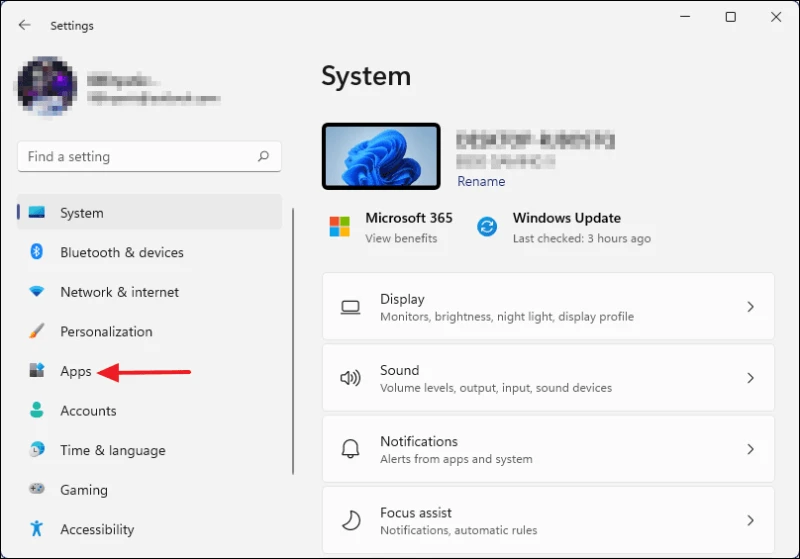
Na gaba, danna kan Apps da Features daga bangaren hagu.
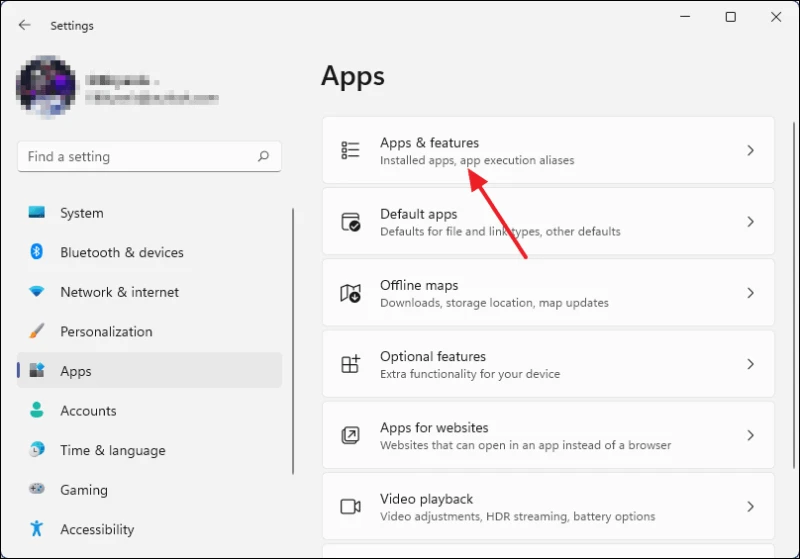
Yanzu, gungura ƙasa har sai kun sami "Jerin Aikace-aikacen" kuma a cikin mashigin bincike na ƙasa, rubuta "Xbox Game Bar". Ka'idar Xbox Game Bar za ta bayyana a sakamakon binciken.
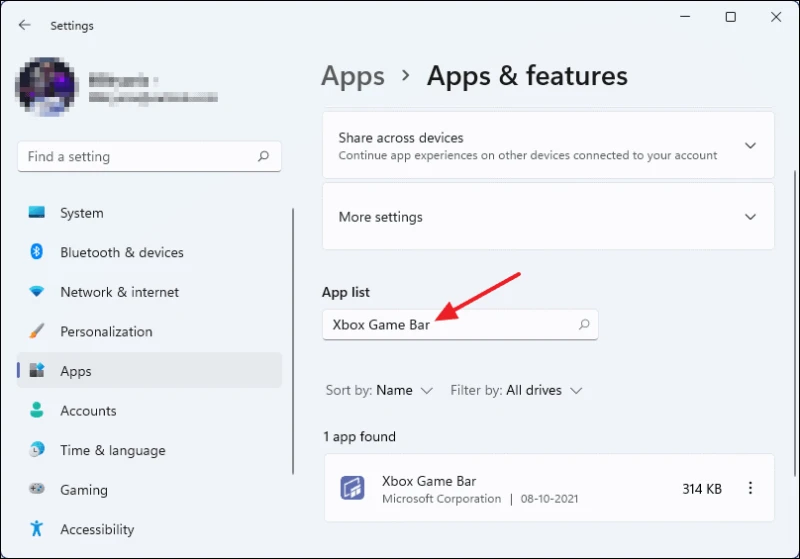
Danna ɗigogi uku a tsaye don buɗe menu sannan danna kan Na ci gaba.
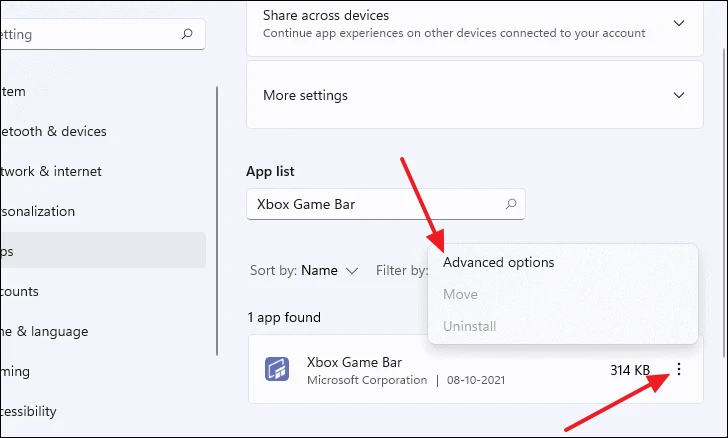
Bayan ci-gaba shafin zaɓuɓɓukan ya buɗe, ci gaba da gungurawa ƙasa har sai kun ga Gama. Danna maɓallin Gama don rufe aikin bango.
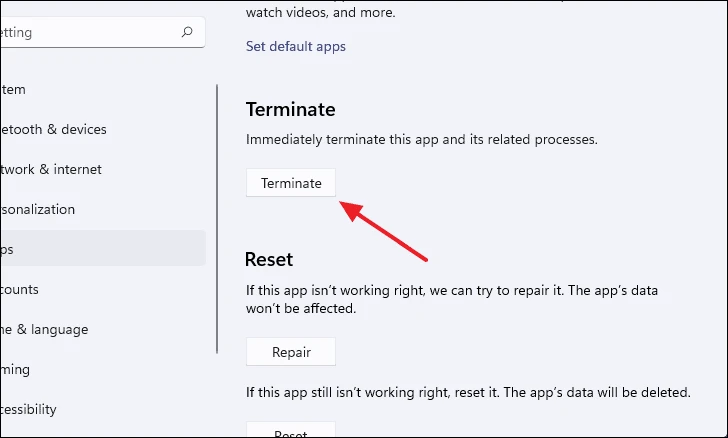
idan kana so a ci gaba Kunna Xbox Game Bar amma ba tare da wani babban lalacewar aikin ba, Kuna iya kashe manyan abubuwan Ɗaukar albarkatu a cikin Xba Game Bar.
A kan Windows Saituna allo, danna kan "Wasanni" a cikin hagu panel.
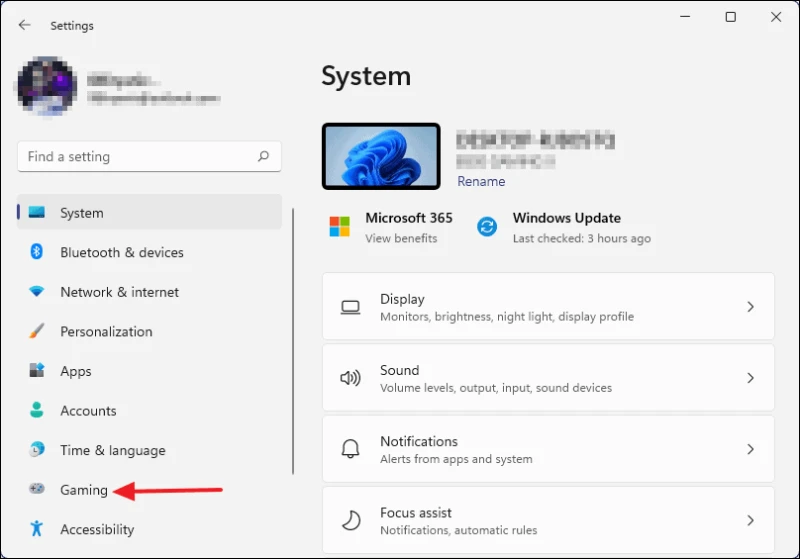
Na gaba, danna kan zaɓin "Ɗauki".
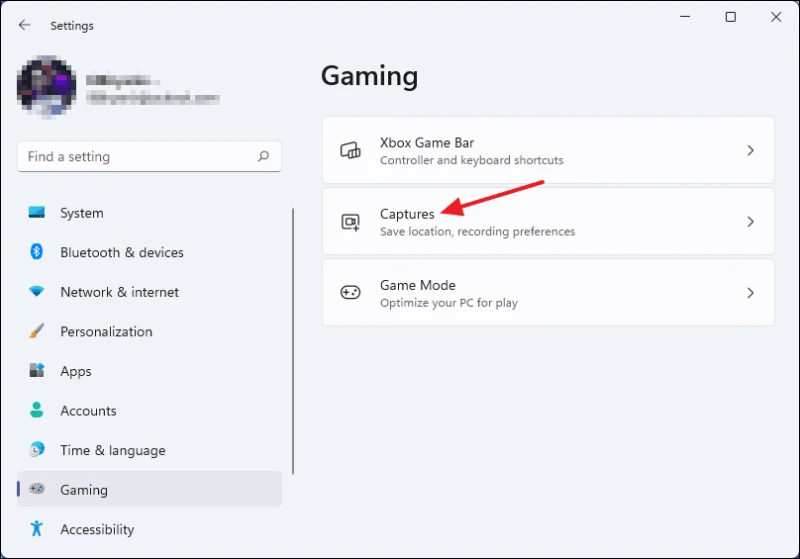
Yanzu, musaki fasalin "Yi rikodin abin da ya faru" da "Ɗauki sauti lokacin yin rikodin wasa" ta hanyar kashe jujjuyawar kusa da zaɓuɓɓukan daban-daban.
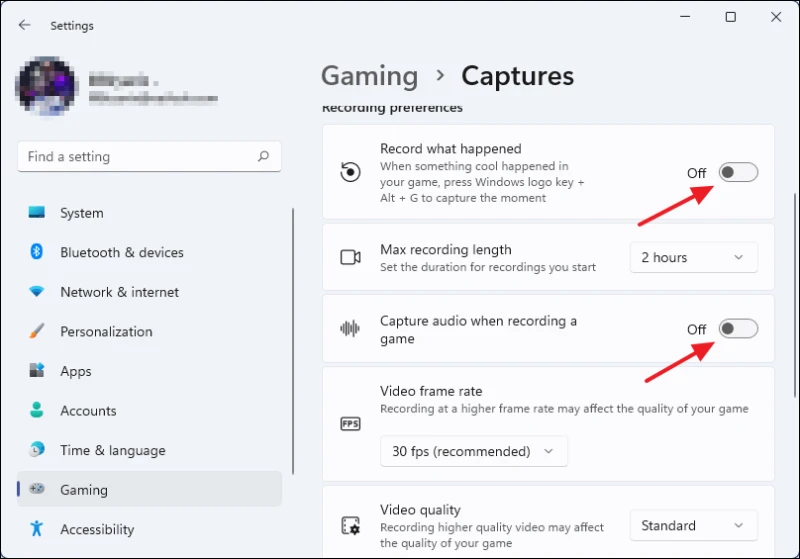
Wannan zai tabbatar da cewa Xbox Game Bar baya cinye albarkatun tsarin ku ba dole ba.
5. Share fayilolin wucin gadi
Share fayilolin wucin gadi yana taimakawa 'yantar bayanan cache da haɓaka aiki. Don share fayilolin wucin gadi a cikin Windows 11, fara buɗe taga Run ta latsa maɓallan biyu Windows+ R tare. sai a buga iska A cikin sandar umarni kuma latsa Shigar.
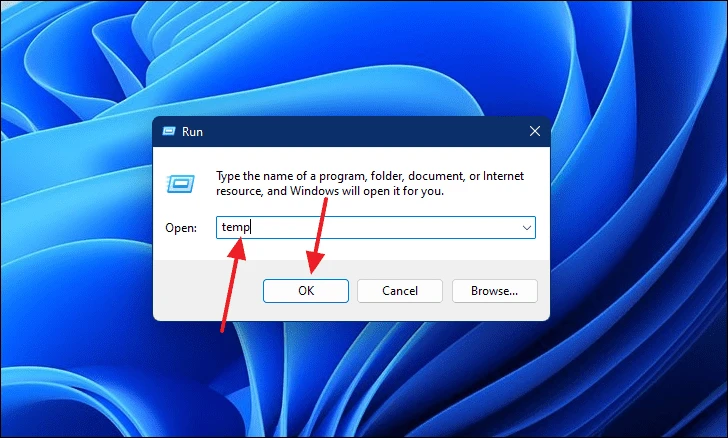
Wannan zai kai ka zuwa kundin adireshi inda ake ajiye duk fayilolin wucin gadi a kwamfutarka.
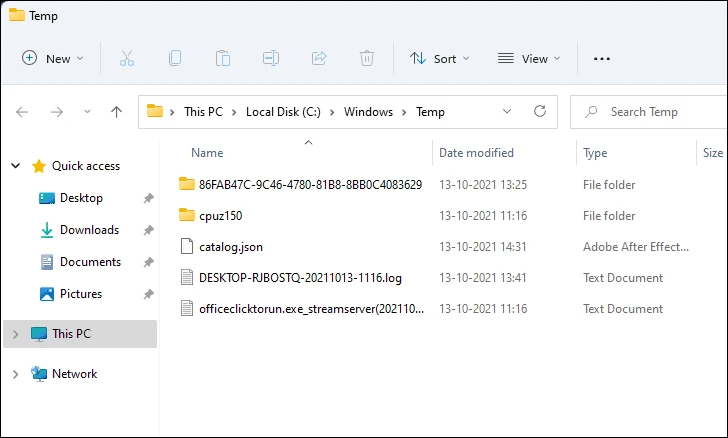
Bayan haka, danna CTRL+ A Don zaɓar duk fayiloli kuma latsa DEL Makullin shine share su ko danna-dama akan fayilolin da aka zaɓa kuma zaɓi gunkin "Share" daga menu na mahallin. Za a sami wasu fayiloli waɗanda ba za ku iya share su ba. Kawai tsallake shi kuma za a gama.
lura: Akwai wasu alamu guda biyu waɗanda yakamata ku tsaftace akai-akai. Kuna iya samun damar su ta taga mai gudu. Maimakon temp, rubuta % temp% .
6. Uninstall da ba dole ba apps
Idan kuna fuskantar matsalolin aiki yayin kunna wasanni, gwada shigar da apps da shirye-shiryen da ba ku yi amfani da su ba ko kuma ba ku yi amfani da su ba. Wannan ba kawai zai ba da sarari don ƙarin wasanni ba, har ma zai rage adadin aikace-aikacen da ke gudana a bango. Akwai hanyoyi guda biyu waɗanda za ku iya amfani da su don cire aikace-aikace da shirye-shirye marasa amfani daga tsarin ku.
Da farko, don cire apps da kuka zazzage daga Shagon Microsoft, buɗe Saituna daga menu na Fara sannan danna Apps.
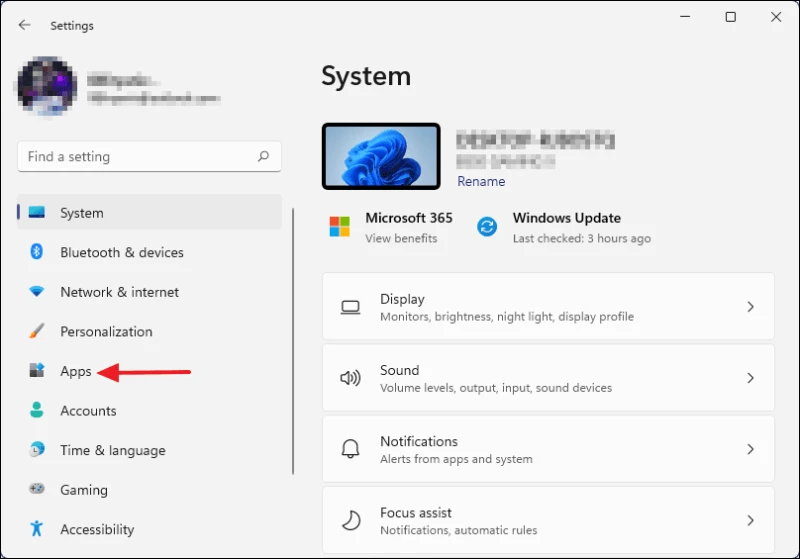
Bayan haka, danna kan Apps da Features don buɗe jerin duk ƙa'idodin da kuka zazzage daga Shagon Microsoft da kuma abubuwan da aka riga aka shigar.
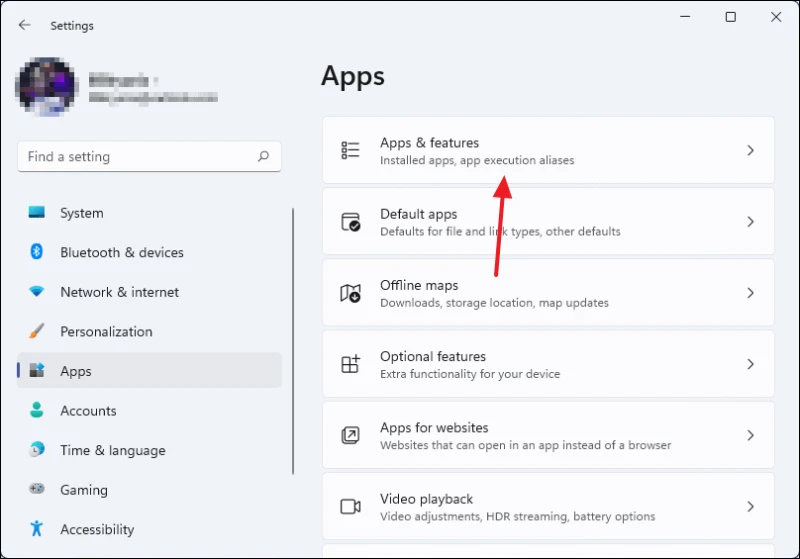
Daga nan, gungura ƙasa har sai kun ga jerin apps. Danna nan akan ɗigogi guda uku a tsaye kusa da app ɗin da kuke son cirewa sannan danna Uninstall.
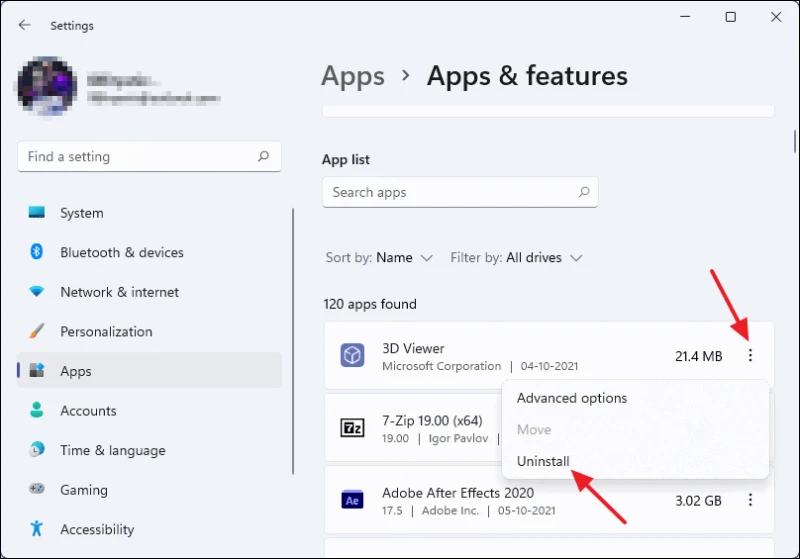
Na biyu, don share duk wani shirin da ba a sauke shi daga Shagon Microsoft ba, kuna buƙatar zuwa Cibiyar Kulawa. Don yin wannan, fara da nemo Control Panel a cikin Windows search sa'an nan zaɓi shi daga search results.
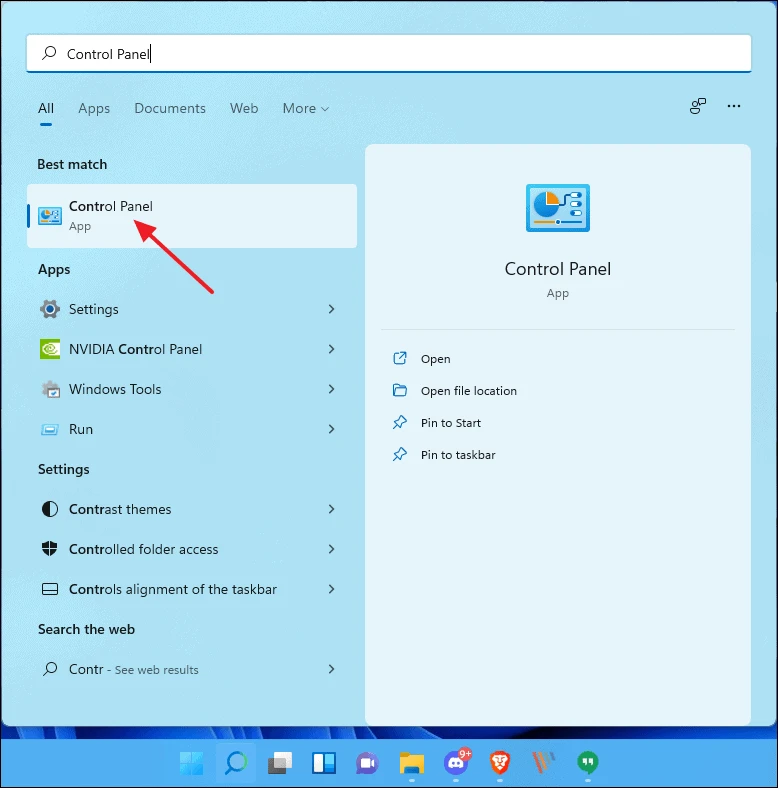
A cikin Control Panel taga, danna kan "Uninstall a Program" zaɓi.
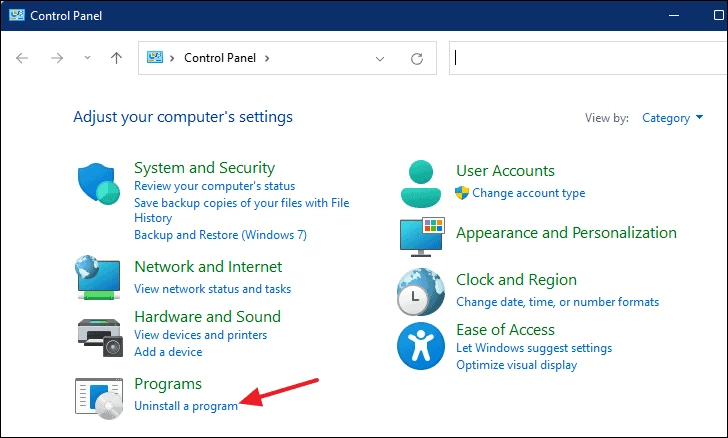
Zai buɗe jerin da ke ɗauke da duk aikace-aikacen tebur ɗin ku. Daga nan, zaku iya zaɓar kuma cire duk wani app da kuke so.
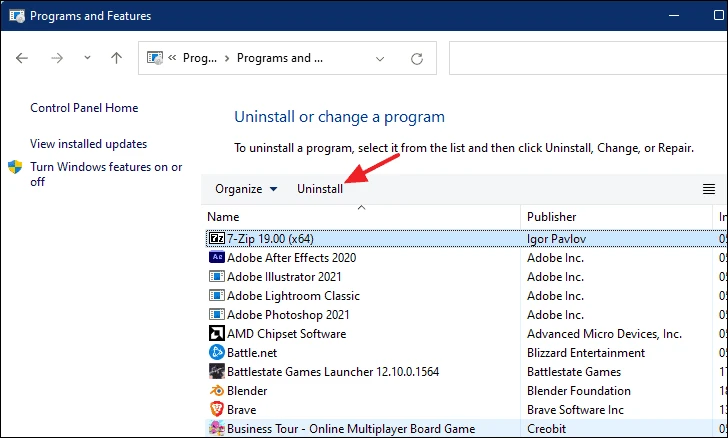
7. Zaɓi saitunan ƙarfin aiki
Zaɓin tsarin wutar lantarki da ya dace yana da mahimmanci saboda bisa ga wannan, Windows na iya iyakance adadin ikon sarrafawa da ke shiga cikin wasanni don ceton rayuwar baturi. Idan kana da kwamfutar tafi-da-gidanka, ƙila za ka so ka tsallake wannan matakin saboda hakan zai sa batir ɗinka ya bushe da sauri.
Da farko, bincika "zaɓi tsarin wutar lantarki" a cikin binciken Windows kuma zaɓi shi daga sakamakon binciken.
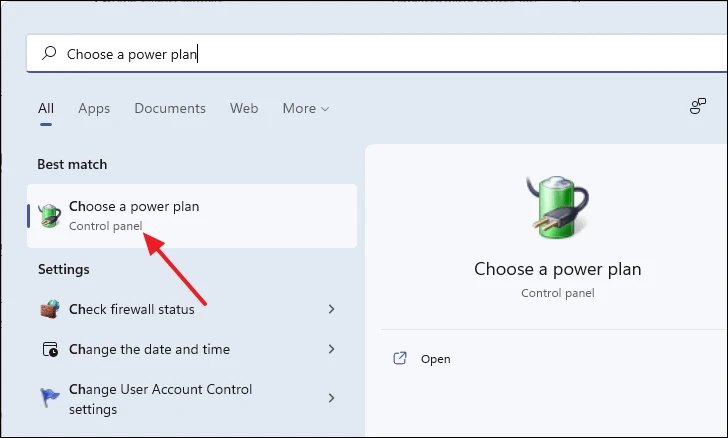
Bayan taga Power Options ya buɗe, danna Nuna Ƙarin Tsare-tsaren. Ta hanyar tsoho, za a zaɓi shirin "Balanced".
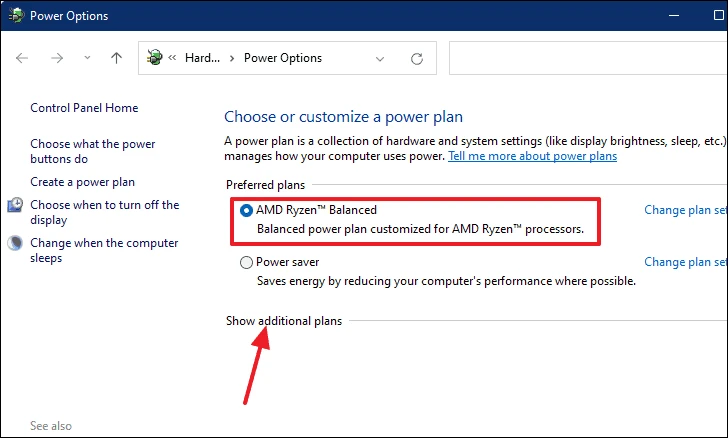
Don mafi kyawun wasan kwaikwayon wasan kwaikwayo, zaɓi tsarin Babban Ayyuka. Wannan zai sa kwamfutarka ta fi ƙarfin wuta amma idan kana amfani da tebur, ba lallai ne ka damu da hakan ba.
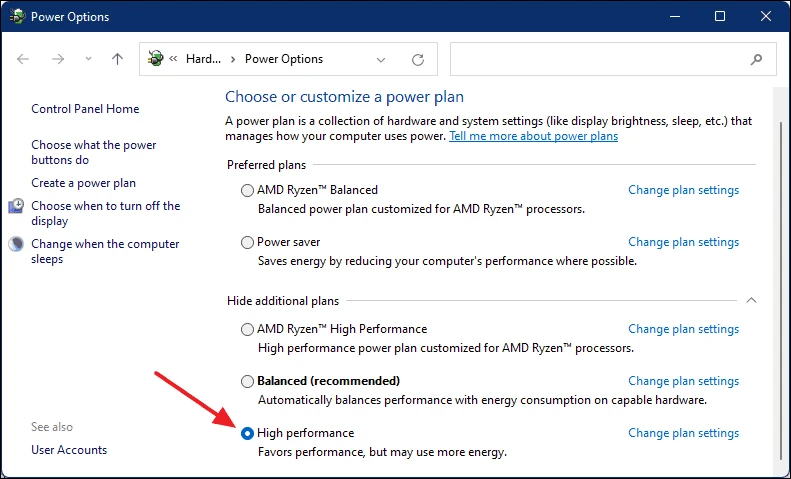
Kuna iya ci gaba ta hanyar buɗe Yanayin Aiki cikakke, kodayake wannan ba lallai bane. Don yin wannan, rubuta "Command" a cikin binciken Windows. Danna-dama akansa kuma zaɓi Gudu azaman mai gudanarwa daga menu na mahallin.
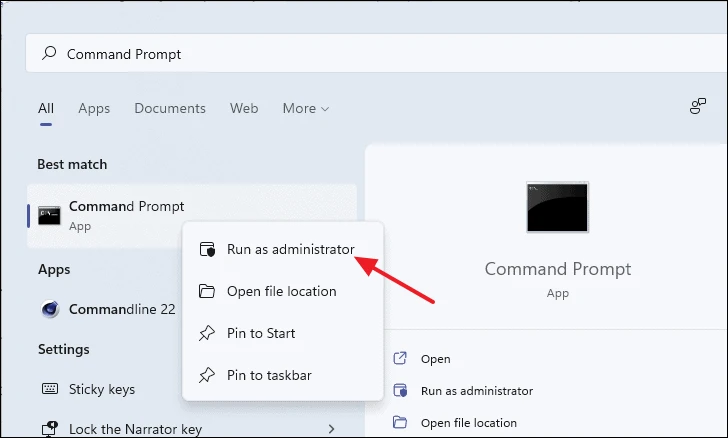
A saurin umarni, kwafi kuma liƙa wannan umarni mai zuwa kuma buga Shigar.
powercfg -duplicatescheme e9a42b02-d5df-448d-aa00-03f14749eb61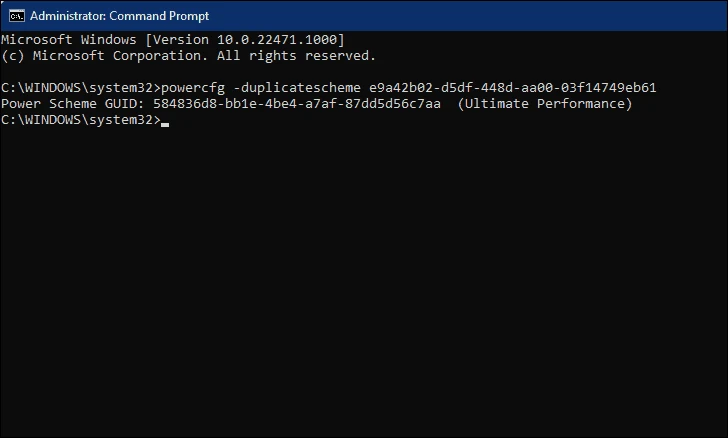
Yanzu koma kan Power Options page kuma danna kan "Refresh" icon kuma za ka iya zaɓar shirin "Ultimate Performance".
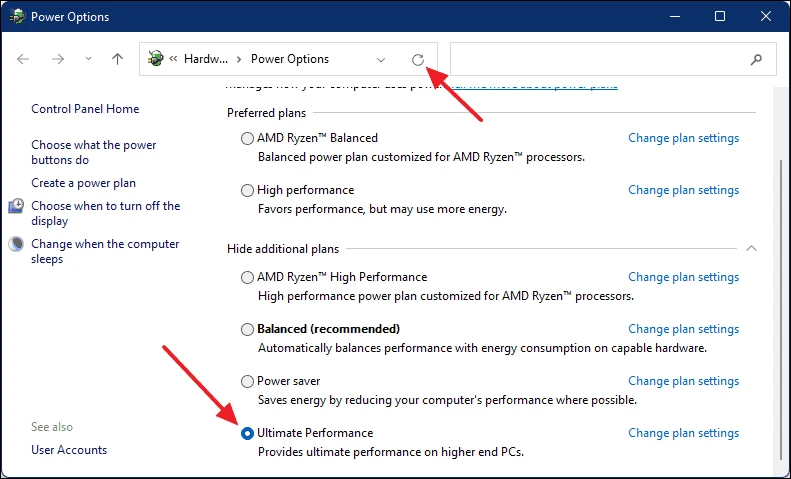
8. Yi amfani da zaɓin zane don kowane app
A cikin Windows 11, zaku iya saita wasanni don amfani da matsakaicin yanayin aiki. Wannan zai inganta kwarewar wasanku sosai. Da farko, danna gunkin Fara menu kuma buɗe Saituna.
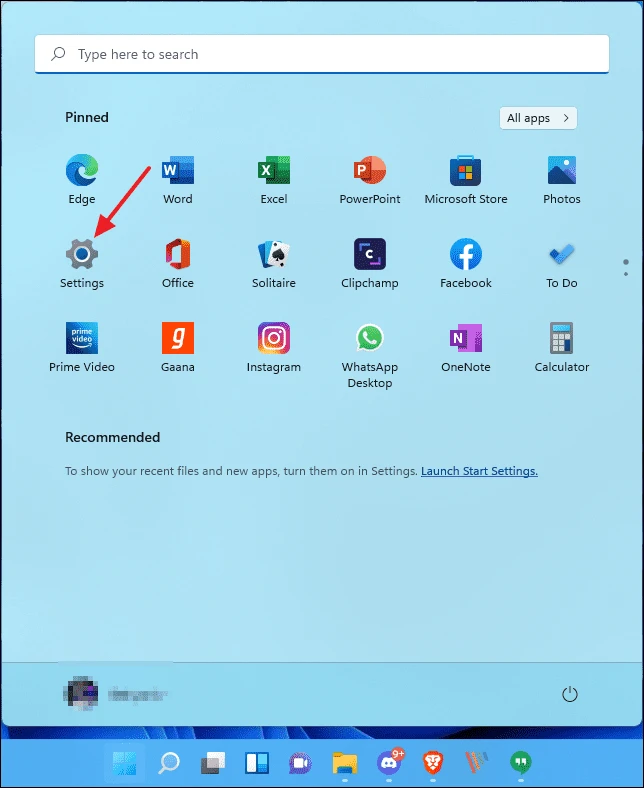
A cikin Saituna taga, danna Duba.

Daga nan, gungura ƙasa har sai kun ga "Graphics" kuma ku taɓa shi.

Jerin aikace-aikace zai bayyana. Zaɓi kowane wasa daga lissafin sannan danna Zabuka.
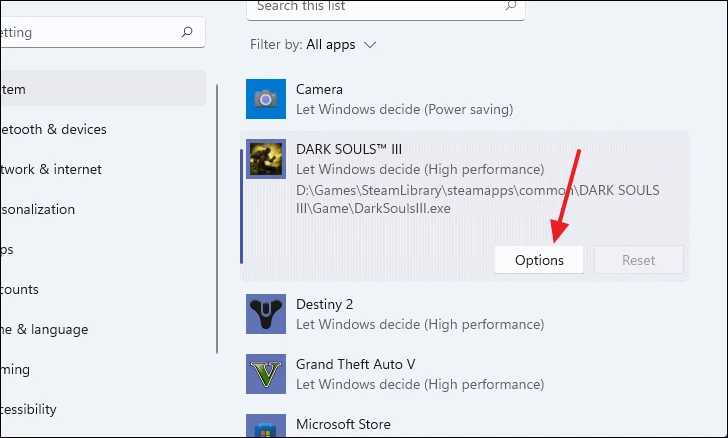
A cikin sabuwar taga, zaɓi High Performance kuma danna Ajiye.
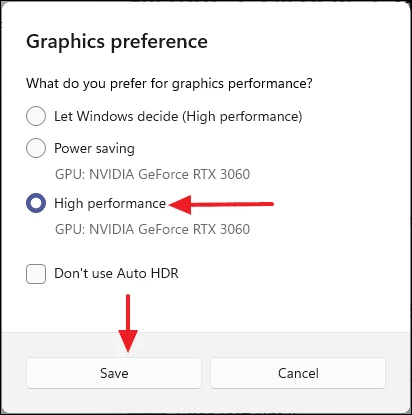
9. Yi Disk Cleanup
Disk Cleanup yana cire fayilolin da ba'a so kuma yana 'yantar da sarari akan kwamfutarka. Fara da zuwa Windows Search kuma buga Disk cleanup. Sannan zaɓi shi daga sakamakon binciken don buɗe maganganun Tsabtace Disk.
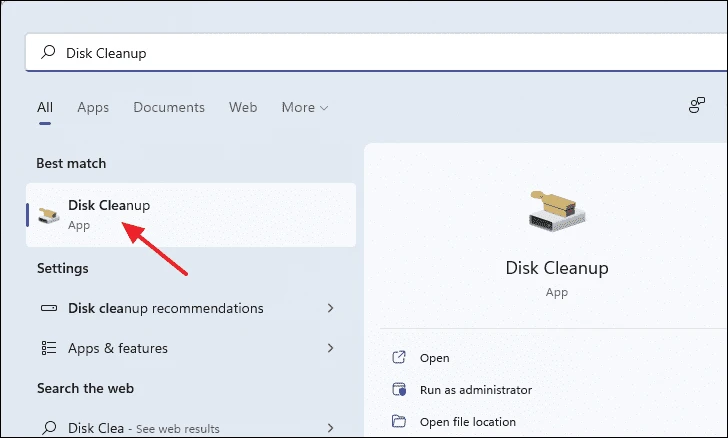
Wani ƙaramin taga zai bayyana. Zaɓi drive ɗin da kuke son tsaftacewa sannan danna Ok.
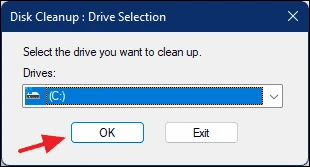
lura: Ana ba da shawarar tsaftace duk abubuwan tafiyarwa sau ɗaya ƴan watanni farawa da abin da aka shigar da Windows.
Bayan zabar drive, wani taga zai bude. A ƙarƙashin Fayilolin don Share, zaɓi duk abin da kuke son cirewa sannan danna Ok.
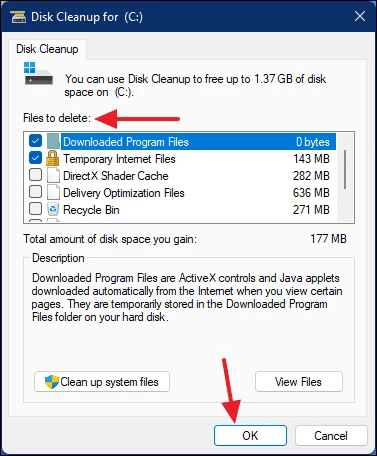
Za ku sami wani bugu yana tambayar ku don tabbatar da aikinku. Danna kan Share Files kuma jira tsari don kammala. Dangane da adadin fayilolin da kuka zaɓa, yana iya ɗaukar ɗan lokaci.
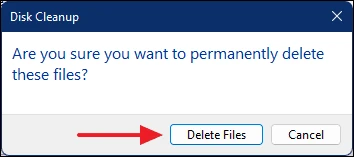
10. Defragment your drives
Defragmenting your drive yana inganta shi kuma yana sa ya yi aiki sosai. Wannan yana haɓaka aikin kwamfutar gaba ɗaya kuma.
Don lalata abin tuƙi, da farko, je zuwa Binciken Windows kuma rubuta “Defragment and Optimize Drives” sannan buɗe aikace-aikacen daga sakamakon binciken.
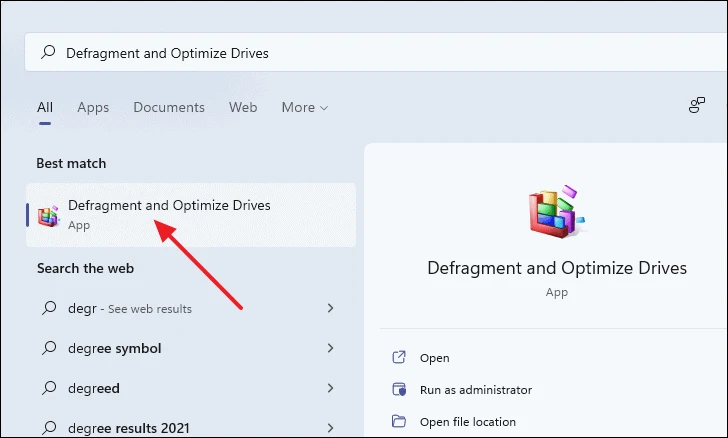
A cikin taga inganta Drives, zaɓi drive sannan danna Haɓaka.
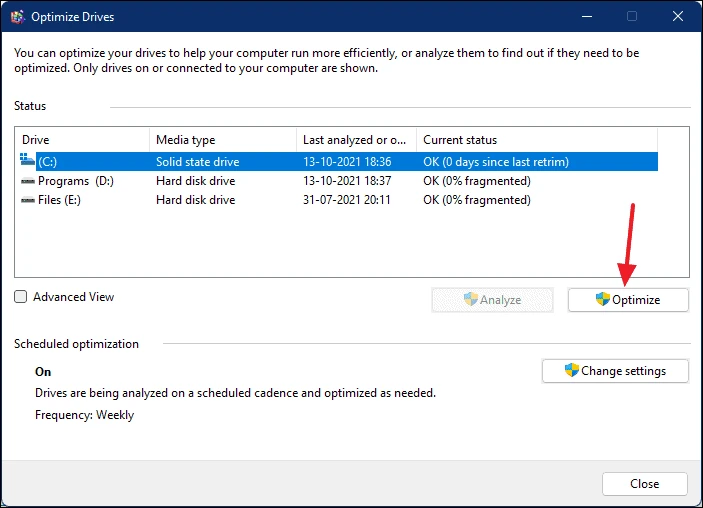
lura: Ya kamata a lalata duk abubuwan tuƙi sau ɗaya kowane ƴan watanni. A lokacin rarrabuwa, ba da fifiko ga ƙwararrun faifai a kan rumbun kwamfyuta.
11. Tsarin Fayil na Fayil
Fayilolin tsarin da suka karye ko ɓarna na iya rage kwamfutarka da kuma kawo cikas ga ƙwarewar wasanku. Don bincika idan kuna da ɗaya daga cikin waɗannan fayilolin, zaku iya amfani da su sfc / scannow umarni.
Da farko, buɗe menu na Fara kuma rubuta "Umurni" a cikin mashaya bincike. Sa'an nan, danna-dama akan aikace-aikacen Umurnin Umurnin daga sakamakon binciken kuma zaɓi Run a matsayin mai gudanarwa daga menu na mahallin.
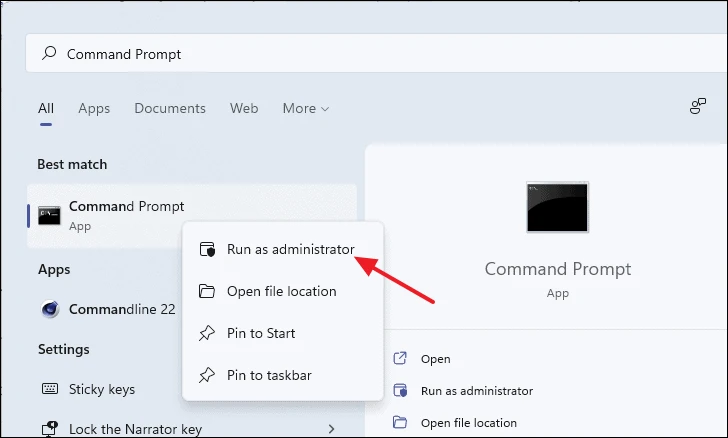
A cikin taga Command Prompt, rubuta umarni mai zuwa kuma latsa Shigar.
sfc /scannow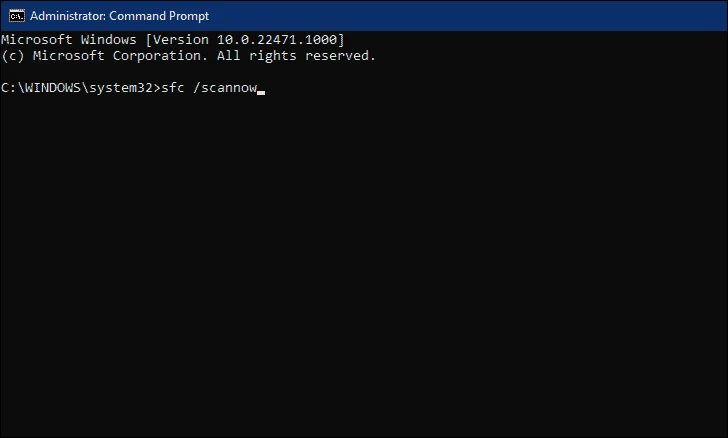
Jira tsarin dubawa don gamawa. Idan akwai wasu gurbatattun fayiloli a cikin tsarin ku, za a sanar da ku.
12. Kashe hanzarin hardware
Aikace-aikace yawanci suna dogara ne akan na'ura mai sarrafawa yayin aiki. Ko da yake wasu ayyuka masu girman hoto irin su wasan kwaikwayo ko yin XNUMXD suna buƙatar ƙarin ƙarfi fiye da yadda na'ura ke iyawa.
A cikin irin waɗannan ɗawainiya, ana amfani da haɓaka kayan aiki don rage nauyin mai sarrafawa ta yin amfani da na'urori na musamman kamar katunan zane ko GPUs. Ko da yake idan hardware hanzari a ko da yaushe yana aiki, zai iya haifar da throttling yanayi inda zai iya rage kwamfutarka.
Kuna iya kashe hanzarin hardware akan kwamfutarka ta amfani da software na katin zane. Da farko, bincika “Panel Control NVIDIA” a cikin Binciken Windows kuma zaɓi shi daga sakamakon binciken.
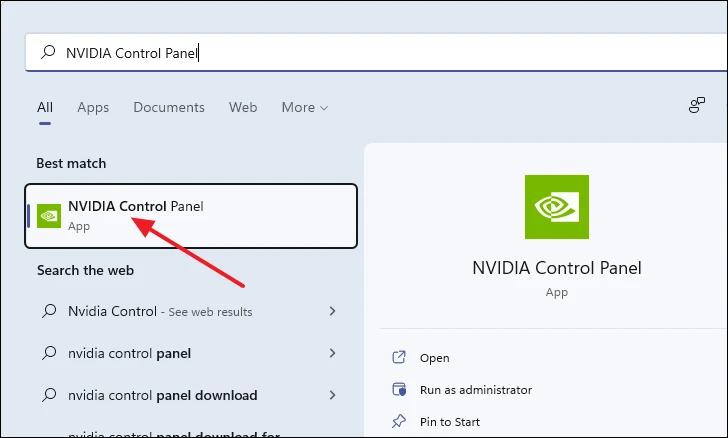
A cikin NVDIA Control Panel taga, danna 'Configure Surround, PhysX'.
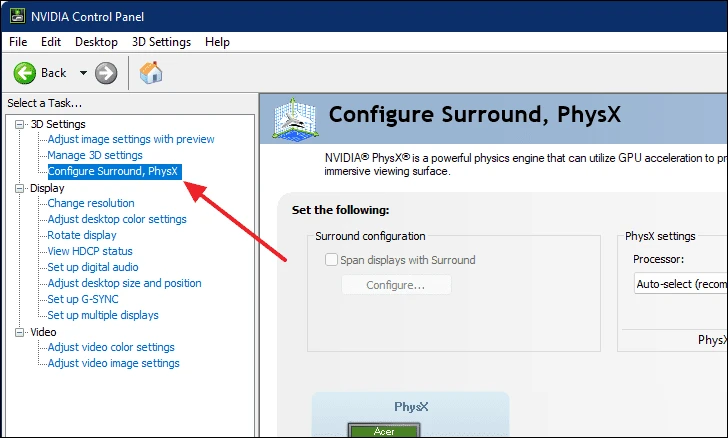
Daga nan, a karkashin PhysX Settings, saita "Processor" zuwa "CPU".
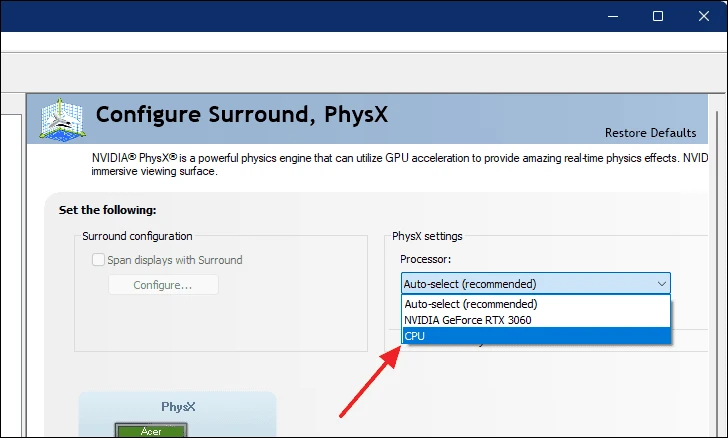
Yanzu, don ajiye canjin, danna maɓallin Aiwatar.
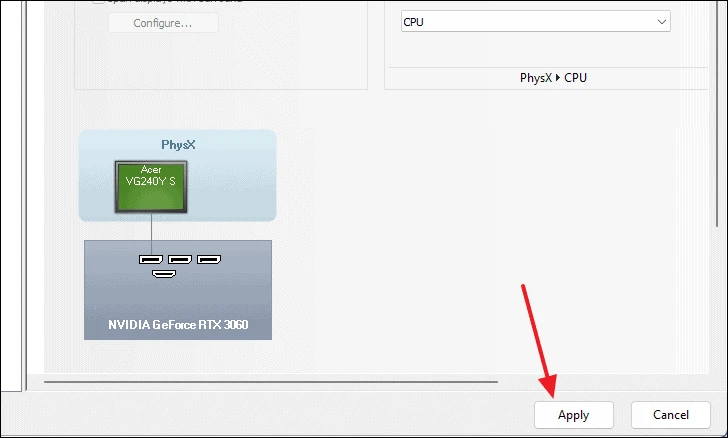
Hakanan zaka iya musaki haɓakar kayan masarufi mai fa'ida akan Windows 11 ta amfani da Editan Rijista. Da farko, buɗe Editan rajista ta hanyar neman ta a cikin binciken menu na Fara.
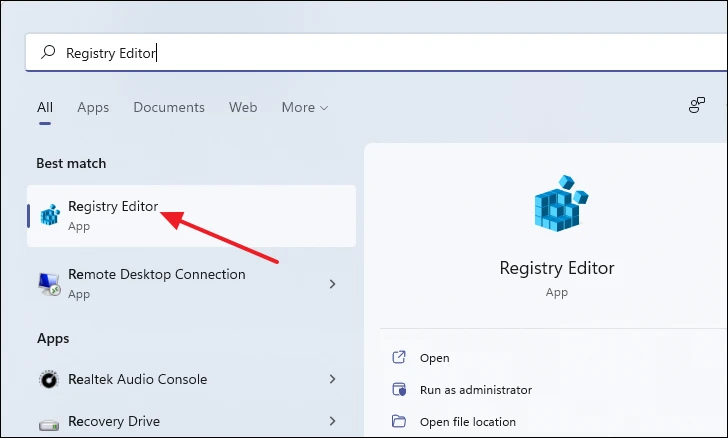
Bayan taga Editan rajista, kwafa kuma liƙa wannan rubutu a cikin mashin adireshi.
HKEY_LOCAL_MACHINE\SYSTEM\CurrentControlSet\Control\GraphicsDrivers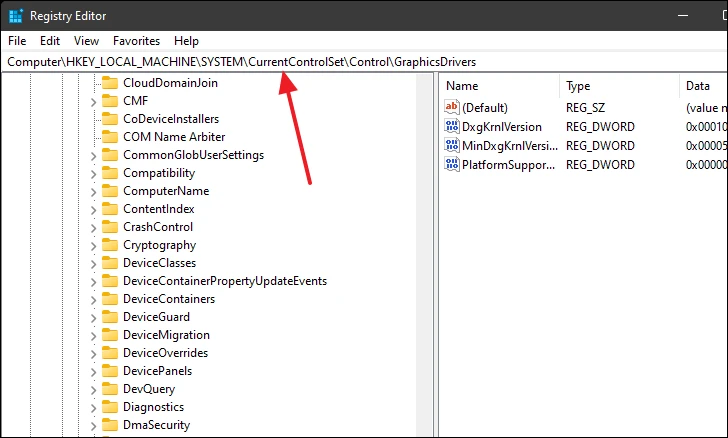
Na gaba, danna-dama a ko'ina akan rukunin dama, kuma zaɓi "Sabo" sannan "DWORD Value (32 bit)" daga menu na mahallin don ƙirƙirar sabon ƙimar rajista.
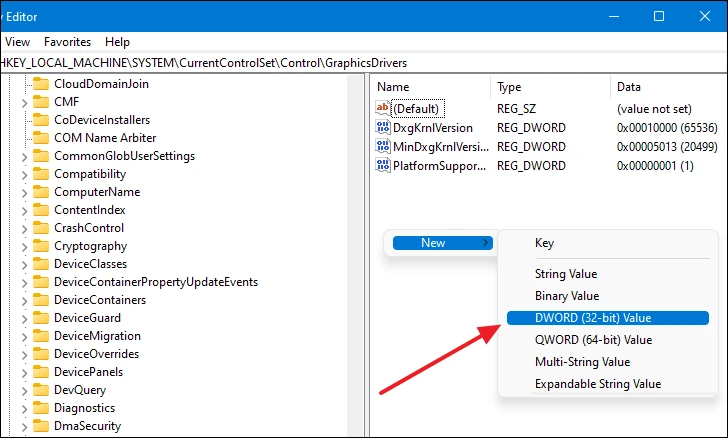
Sunan sabuwar ƙimar rajistar da aka ƙirƙira Kashe hanzarin HWA kuma latsa Shigar.
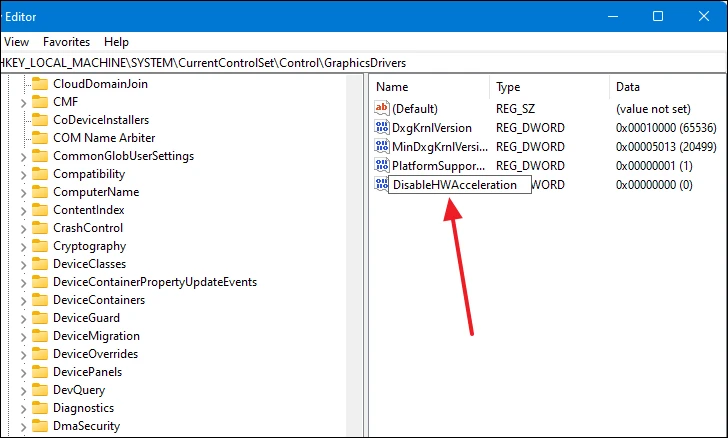
Yanzu, danna sau biyu akan sabon ƙima na "DisableHWAacceleration" don buɗe maganganun edita kuma saita "Value data" zuwa 1. Sannan danna "Ok" don adana canje-canje.

Yanzu, sake kunna kwamfutarka don canje-canjen su yi tasiri kuma a kashe hanzarin kayan masarufi mai faɗin tsarin akan kwamfutarka.
13. Kashe overlays daga aikace-aikacen ɓangare na uku kamar Steam
Shirye-shirye kamar Steam, Discord, da dai sauransu suna da mayafi don ba ku ƙarin bayani ko don taimaka muku da ayyuka kamar gayyatar abokai a cikin rukunin ku. Ko da yake kunna waɗannan overlays na iya zama da amfani sosai, suna ƙara ƙwaƙwalwar ajiya da amfani da CPU sosai. Idan kwamfutarka tana fama don yin wasanni, gwada kashe waɗannan abubuwan da aka rufe.
A cikin wannan jagorar, muna amfani da Steam don nuna muku yadda zaku iya kashe overlays a cikin waɗannan ƙa'idodin. Tsarin ya kamata ya kasance iri ɗaya a cikin sauran aikace-aikacen kuma. Abin da kuke buƙatar yi shi ne buɗe shafin saiti na ƙayyadaddun ƙa'idar wanda ke nuna abin dubawa sannan a kashe fasalin mai rufi daga saitunan app.
Da farko, kaddamar da aikace-aikacen zane-zane akan allon kwamfutarka. Tun da muna rubutawa don Steam a matsayin misali, za mu buɗe aikace-aikacen Steam ta neman ta a cikin Fara menu.
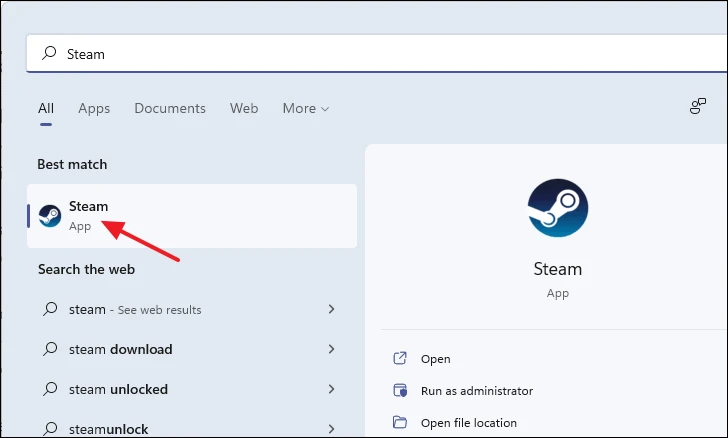
Bayan an buɗe taga Steam, danna "Steam" a saman kusurwar hagu na taga.
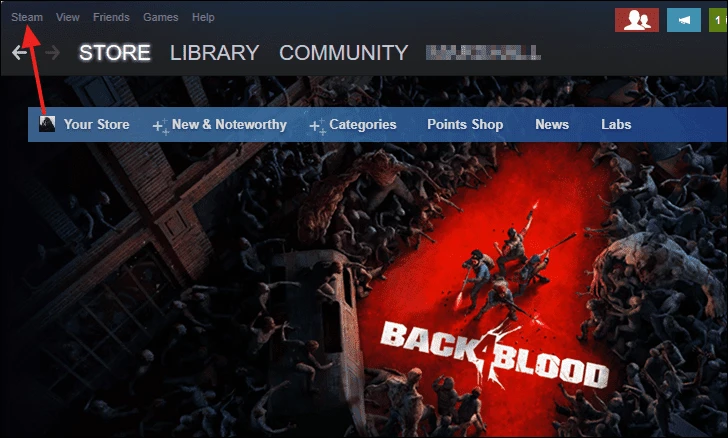
Sannan zaɓi "Settings" daga zaɓuɓɓukan da ke cikin menu.
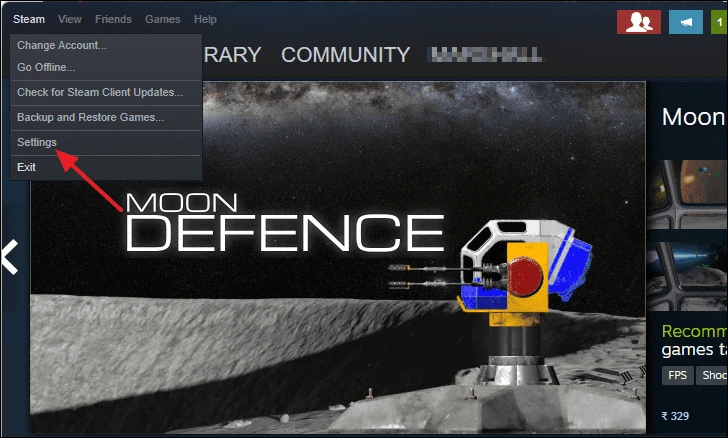
A cikin saitunan Steam, zaɓi zaɓin "In-Game" daga ɓangaren hagu.
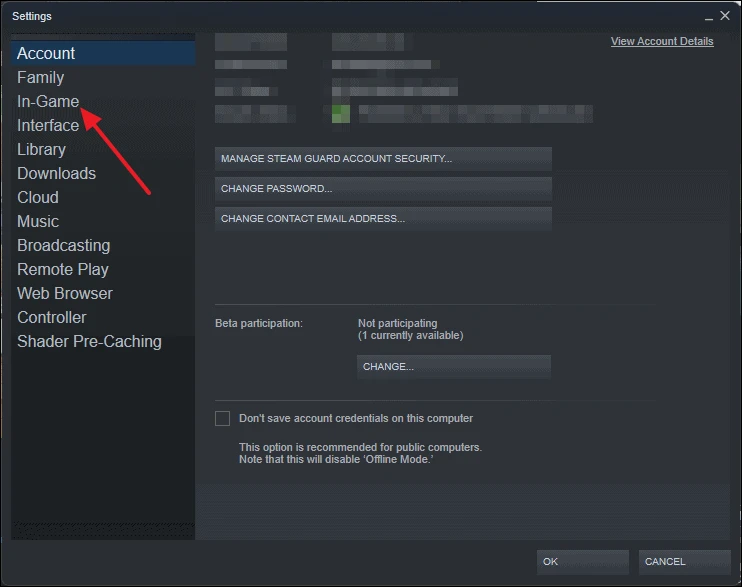
Daga can, cire alamar akwatin da ke cewa "Enable Steam Overlay while wasa" kuma danna Ok.
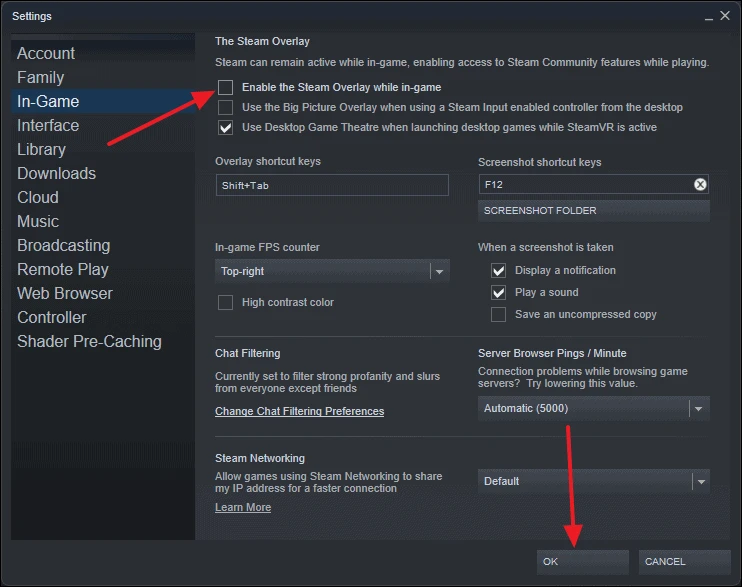
Wannan shine yadda kuke kashe Steam Overlay. Kuna iya amfani da wannan hanyar azaman tunani don kashe overlays a wasu shirye-shirye kamar Discord ko Teamspeak kuma.
Waɗannan su ne wasu hanyoyin da za ku iya amfani da su don inganta PC ɗin ku Windows 11 Don kyakkyawan ƙwarewar caca.







